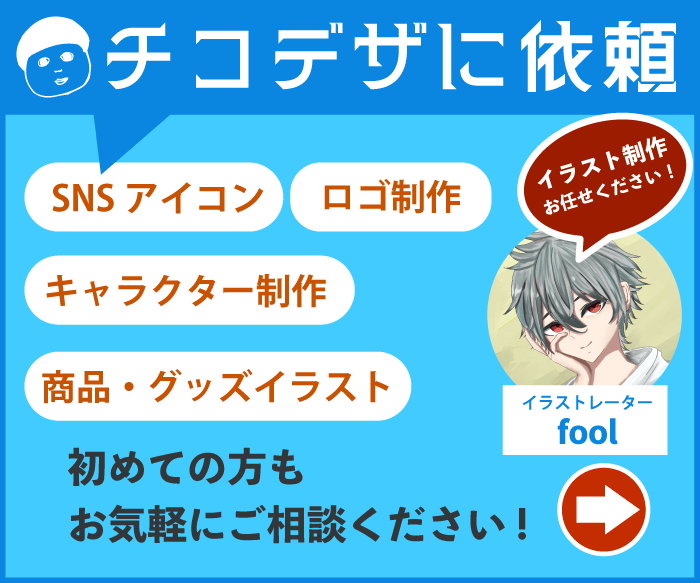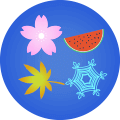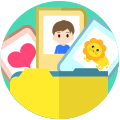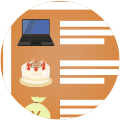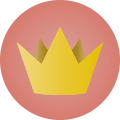ゆりイラスト - 純粋でとっても奇麗な百合の無料素材
とっても奇麗なゆりのイラスト無料素材集!手描き風のシルエットやGペンで描いたアートなゆりのイラストも。

 MENU
MENU

fool
ゆりのイラスト素材
奇麗なゆりの花をモチーフにしたゆりのイラスト、アートなgペン画などをフリーでお使い下さい。ゆりの花の純粋なイメージに、おしとやかなイメージのデザインに透かしで入れても楽しい花の無料素材シリーズ。
名前をつけて保存で背景透過画像(png)をダウンロードしてご利用ください。
-
illust.1066
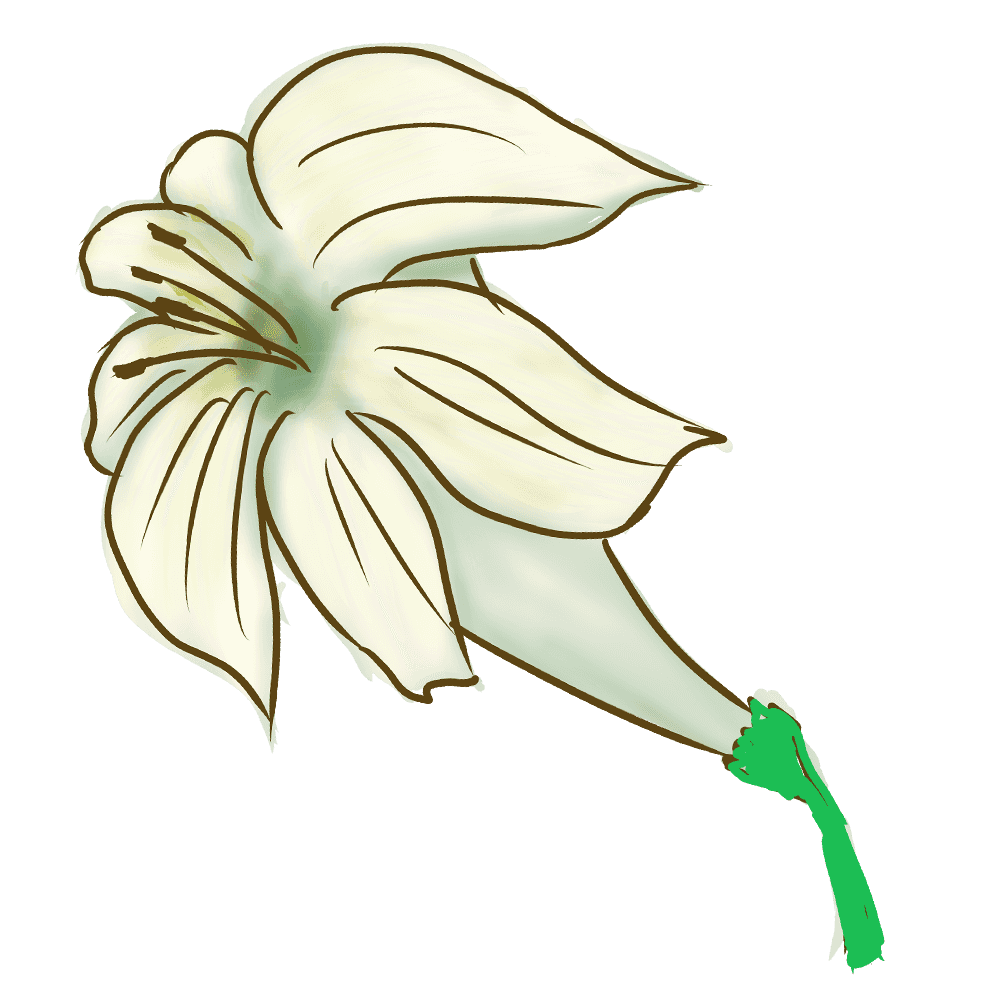
ラフなゆり
-
illust.1067
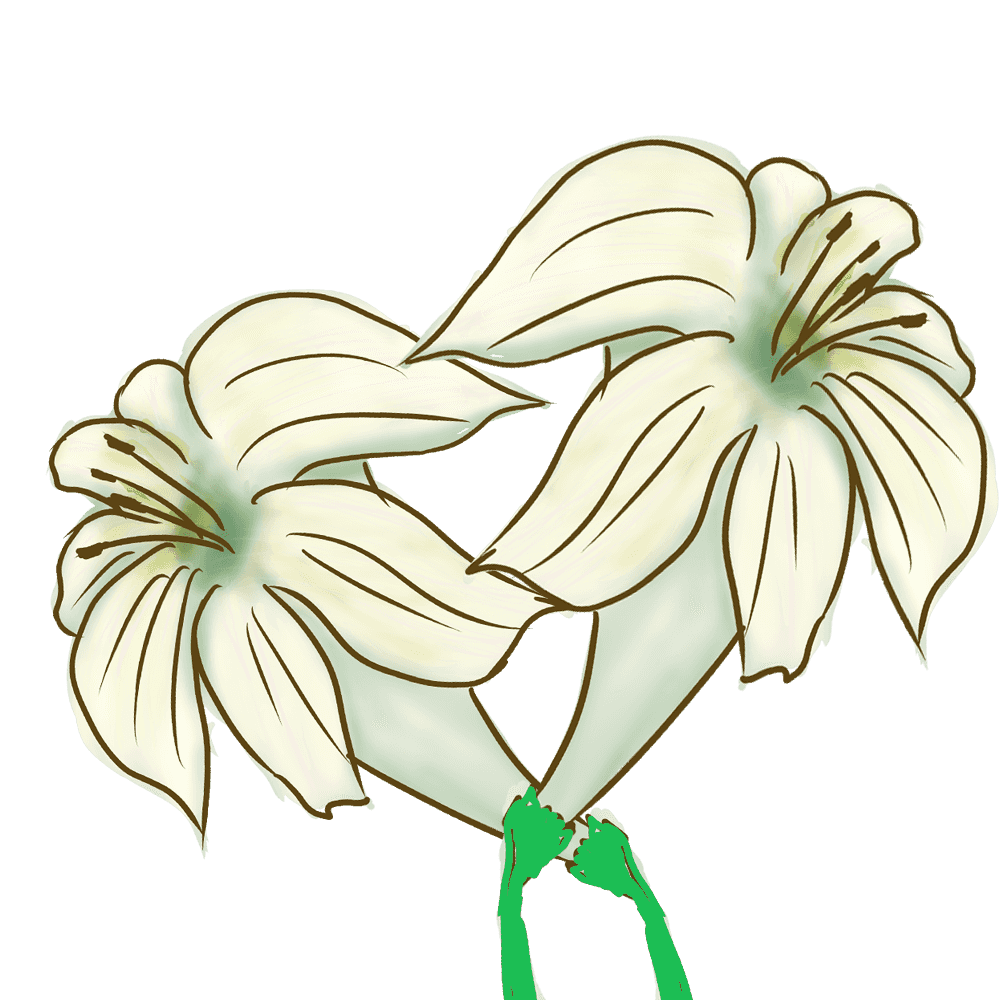
ラフな手描きの百合
-
illust.1068
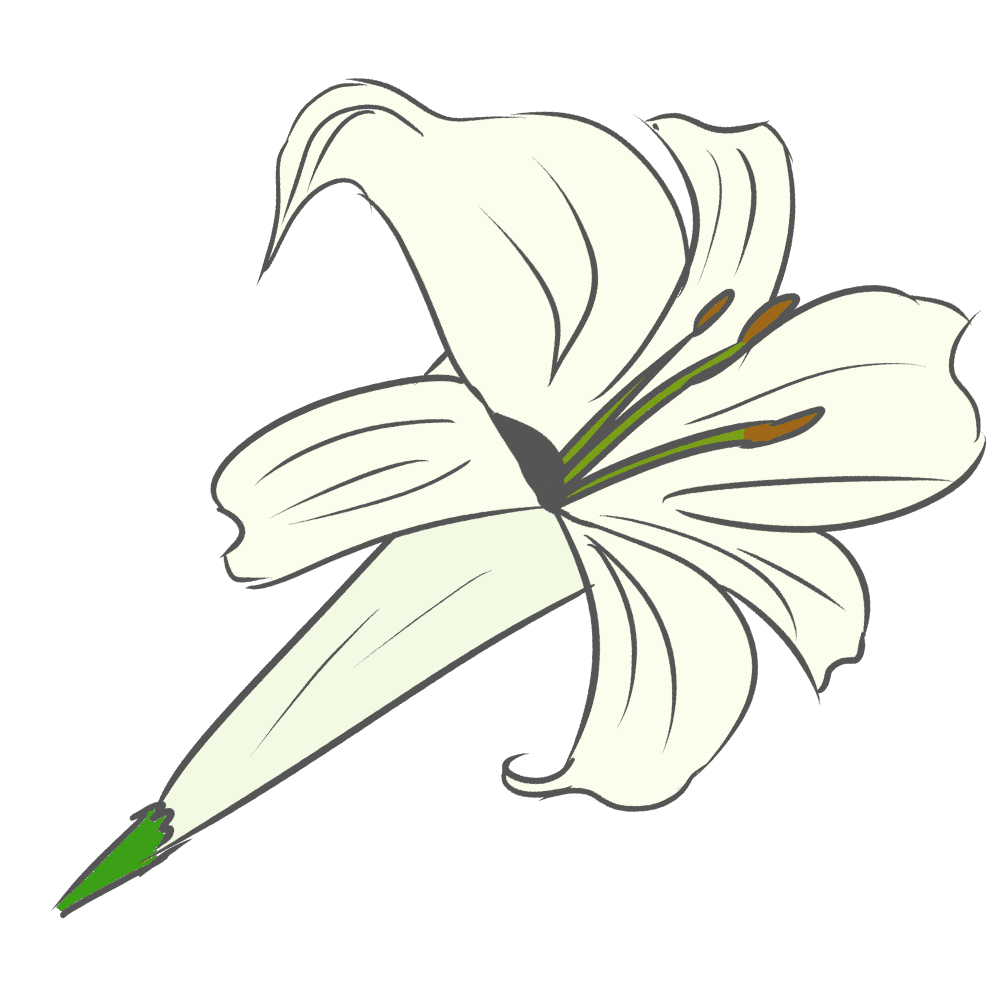
シンプルなgペン画のゆり
-
illust.1069

奇麗なゆりのシルエット
-
illust.1070
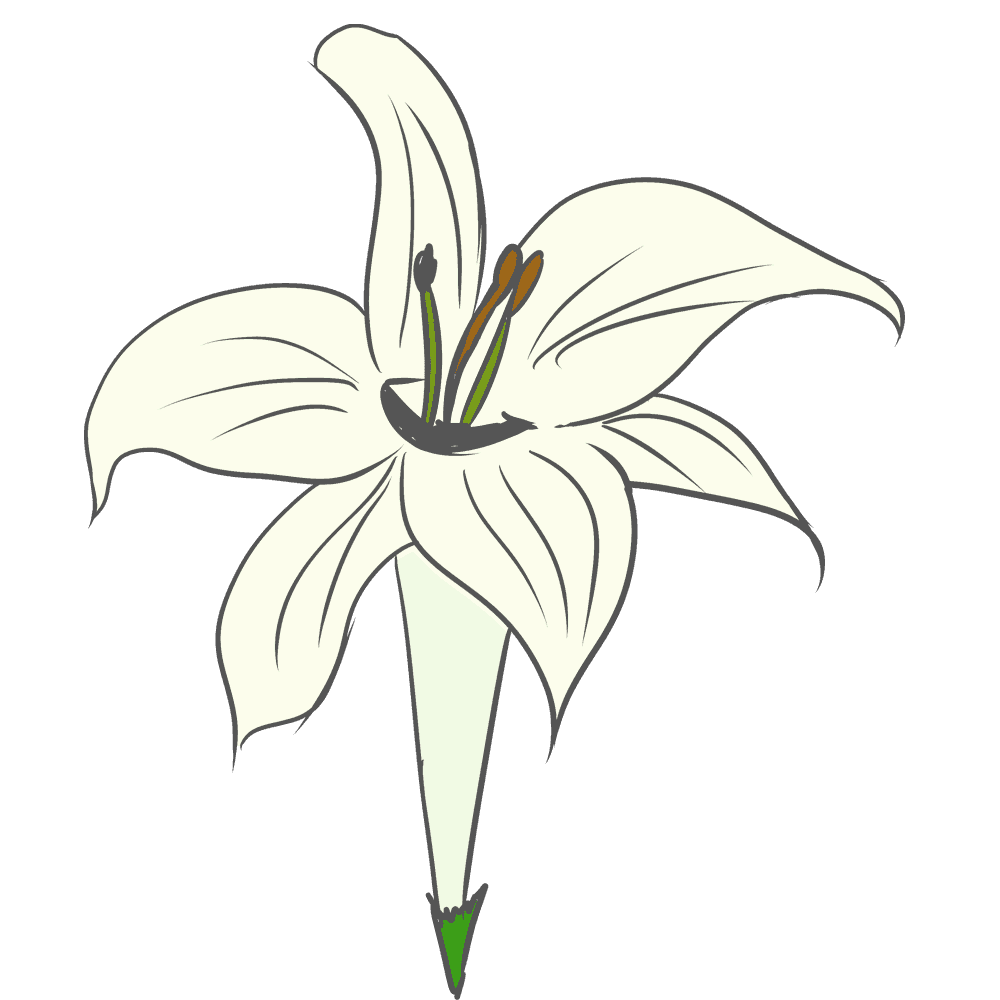
斜め上から見たゆりの花
-
illust.1071
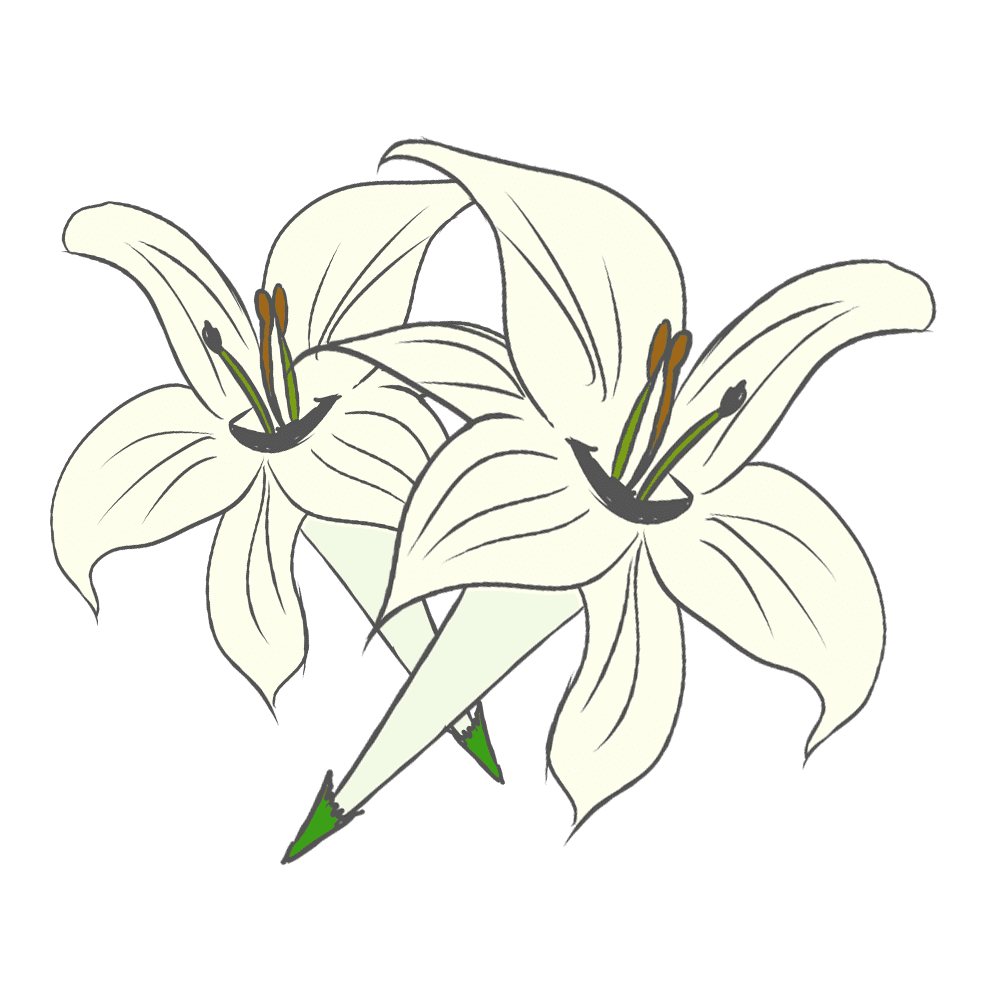
2つの斜め上からみたゆり
-
illust.1072
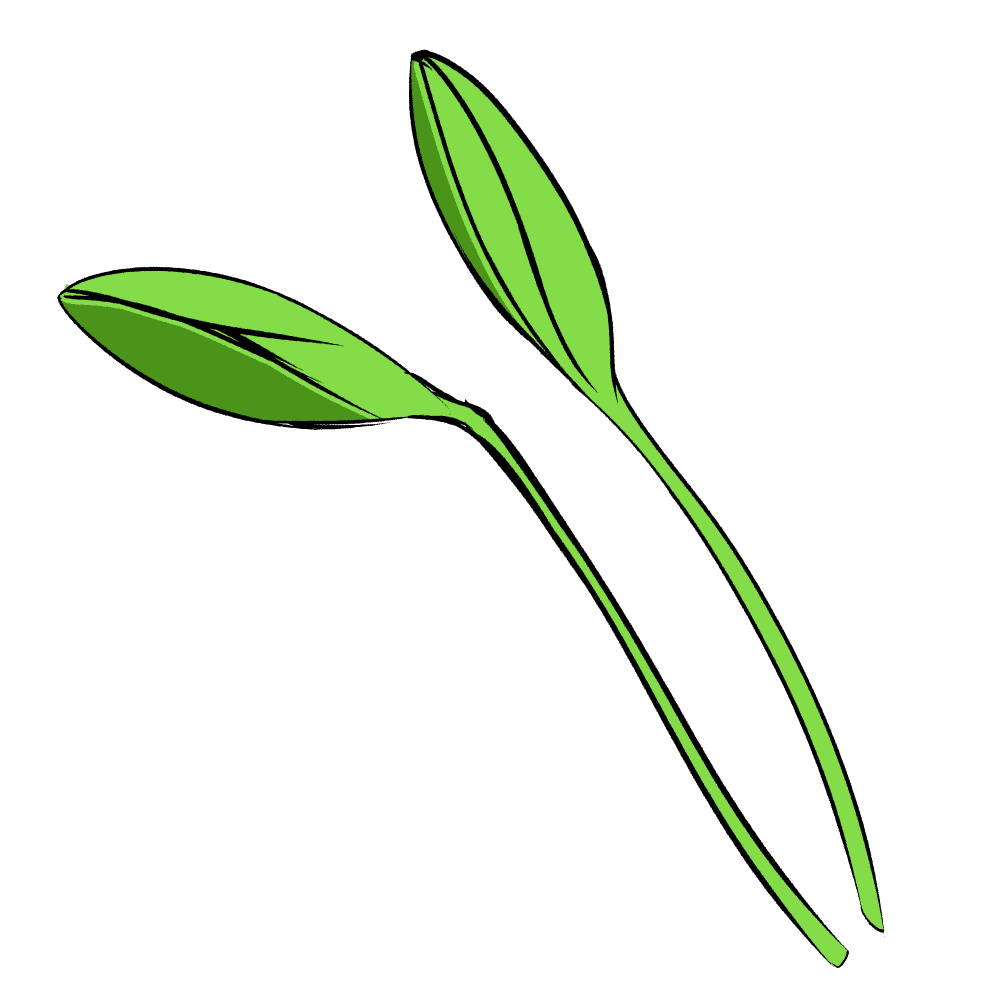
ゆりのつぼみ
-
illust.1073
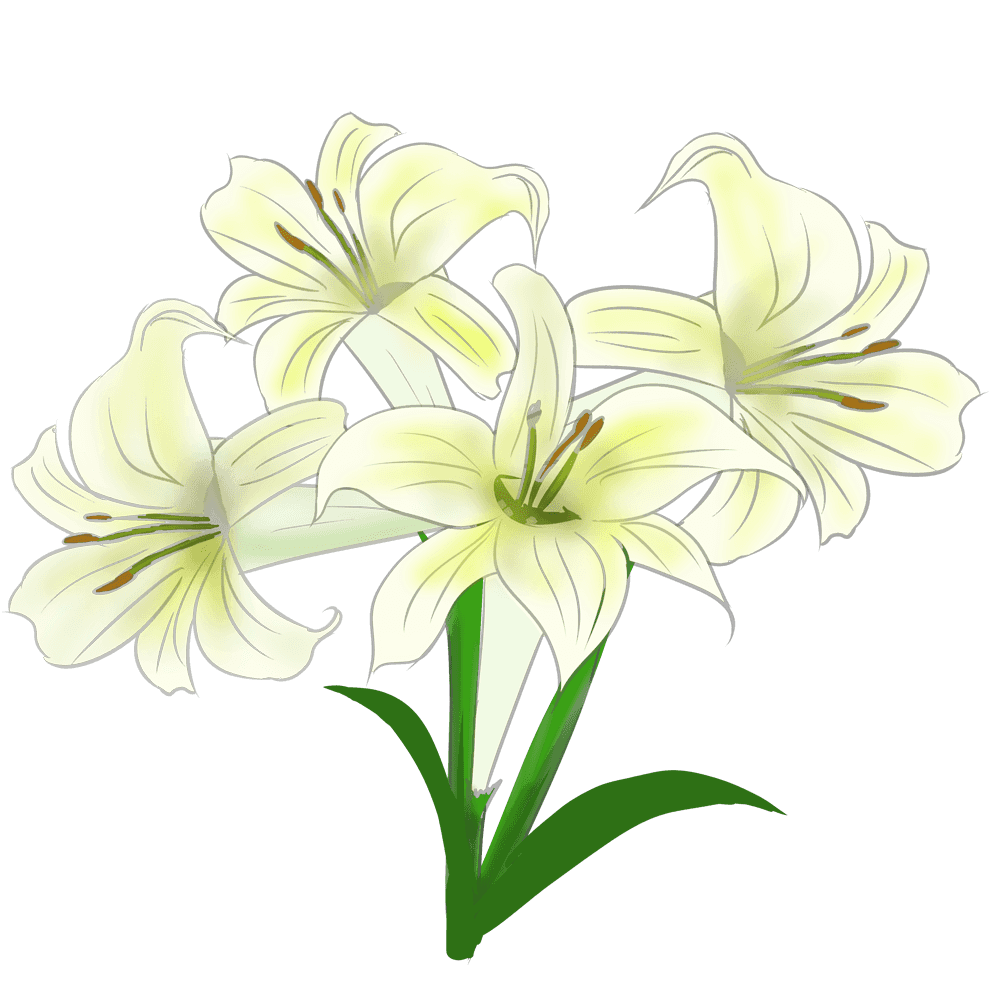
咲き乱れるゆりの花々
-
illust.1074
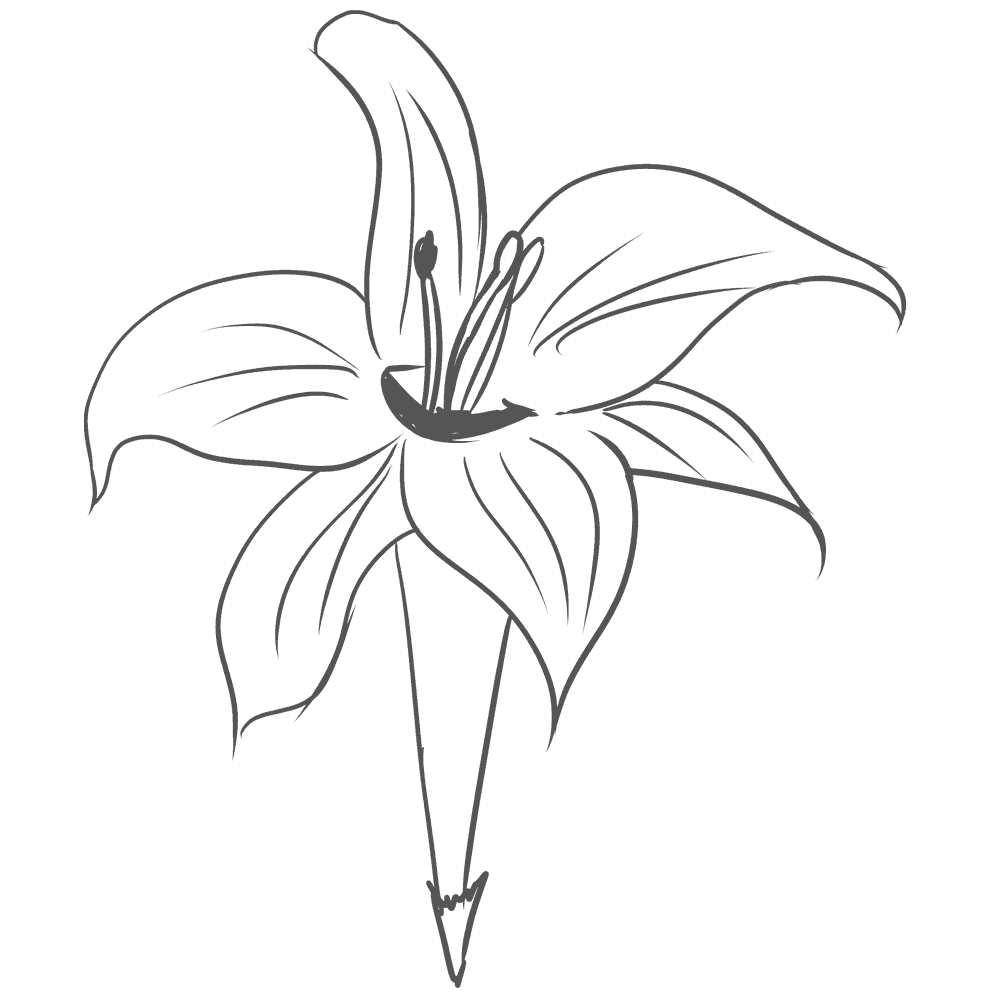
gペン線画のゆり斜め上
-
illust.1075
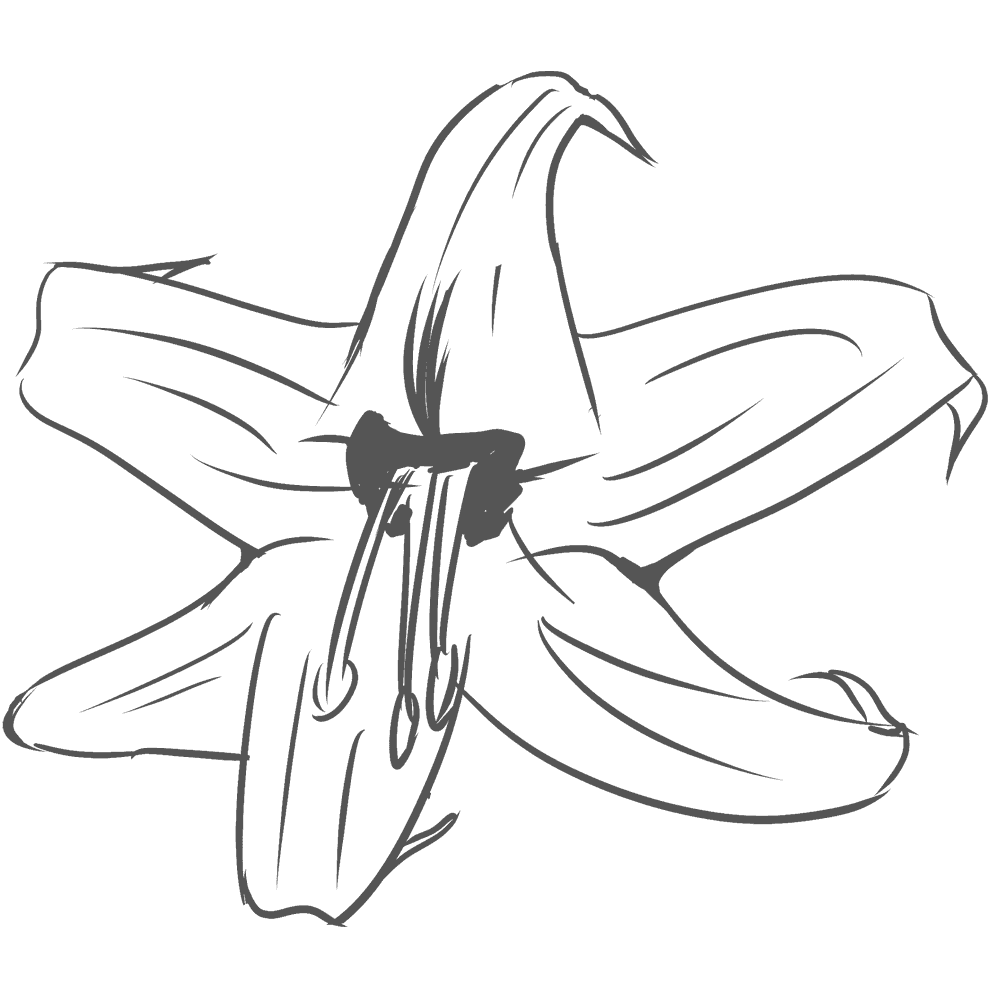
ペン画のゆりの花正面
-
illust.1076
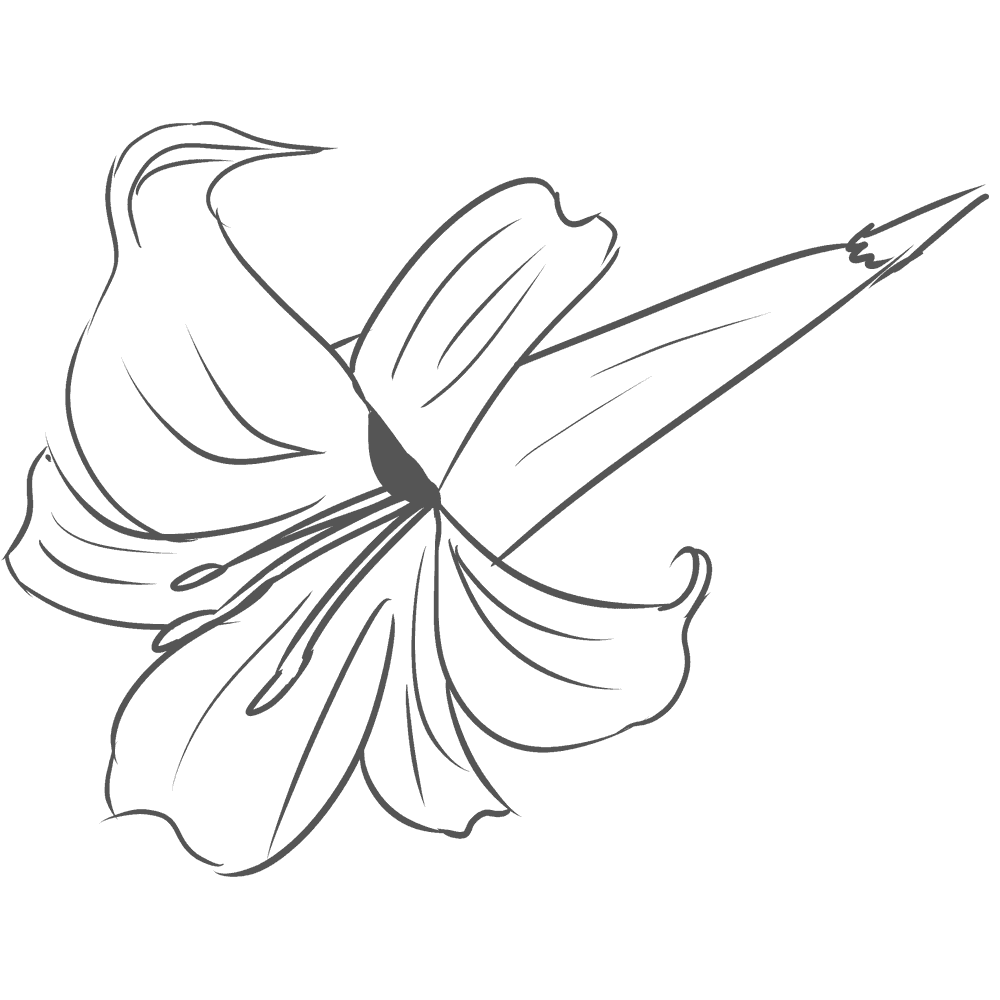
斜め線画のゆりの花
-
illust.1077

ゆりアートなシルエット
-
illust.1078
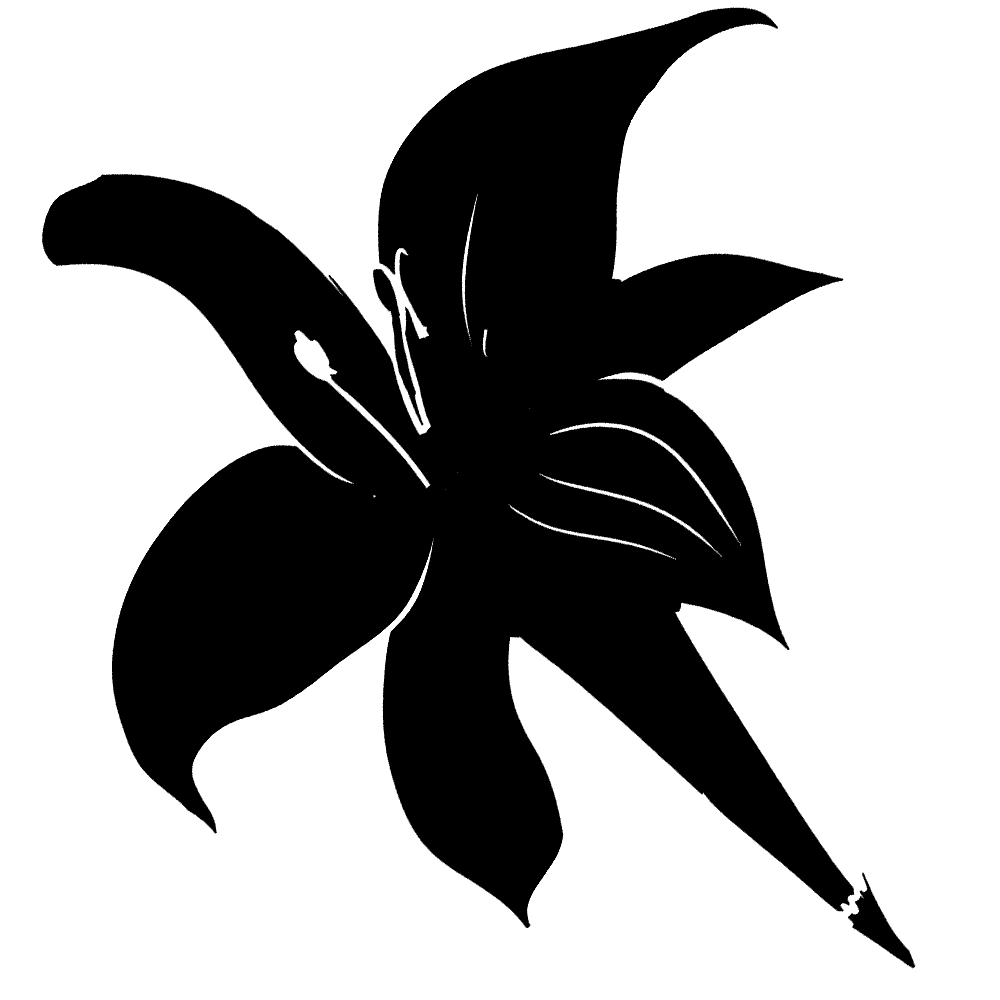
アートなユリの左向き
-
illust.1079
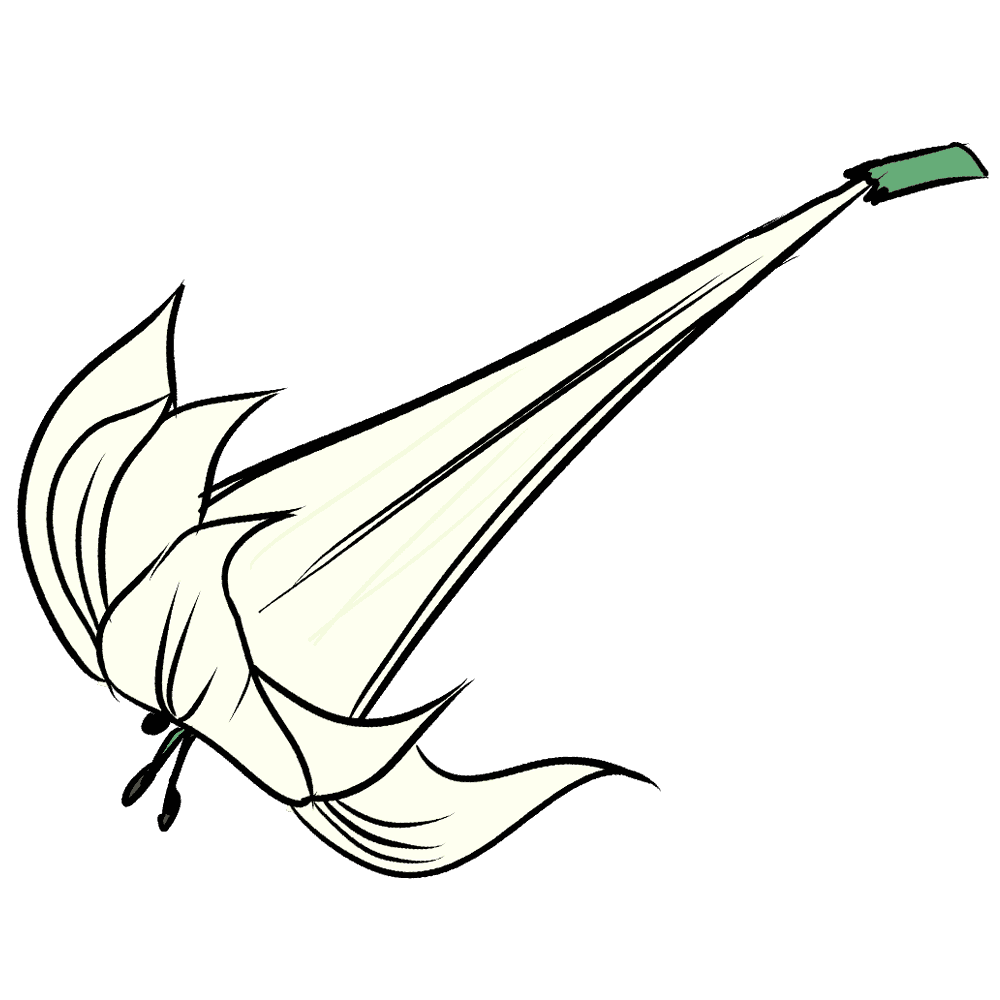
横から見たゆりの花
-
illust.1080

ゆりのつぼみ画像
-
illust.1081
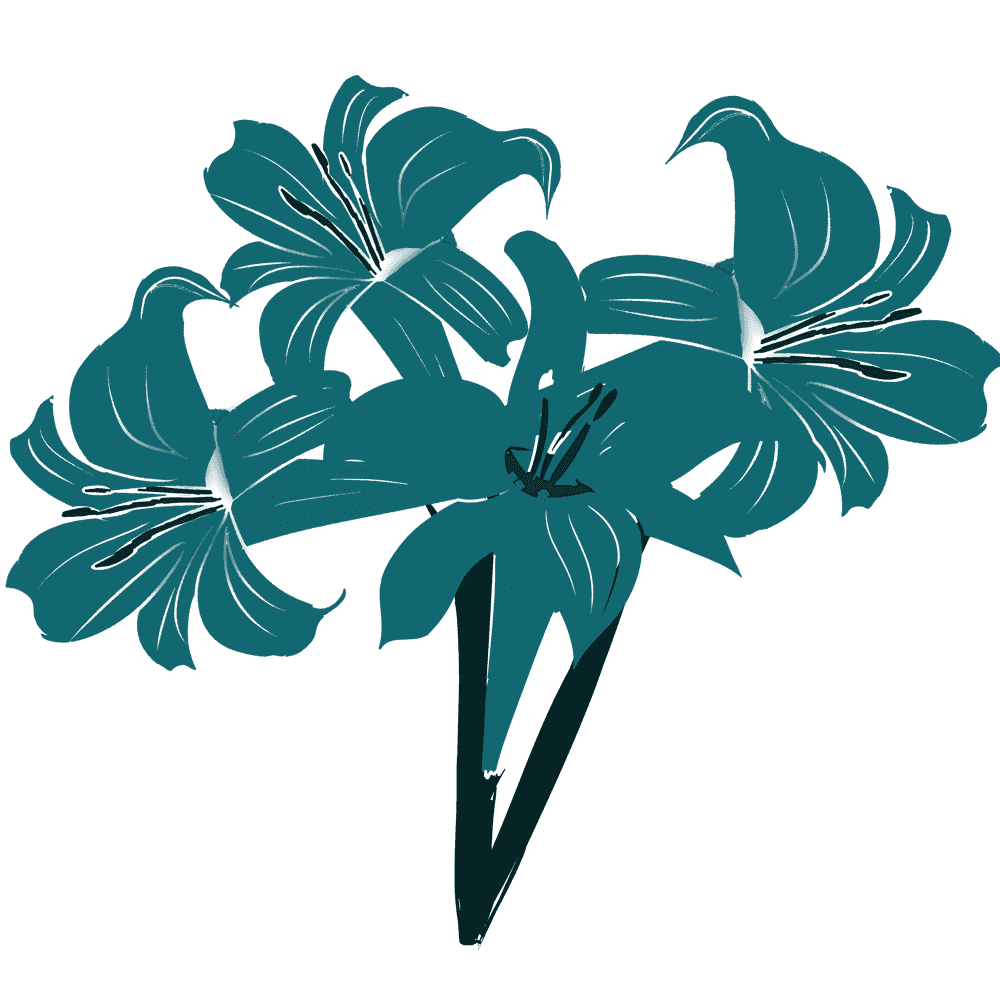
アートなゆりイラスト
-
illust.1082
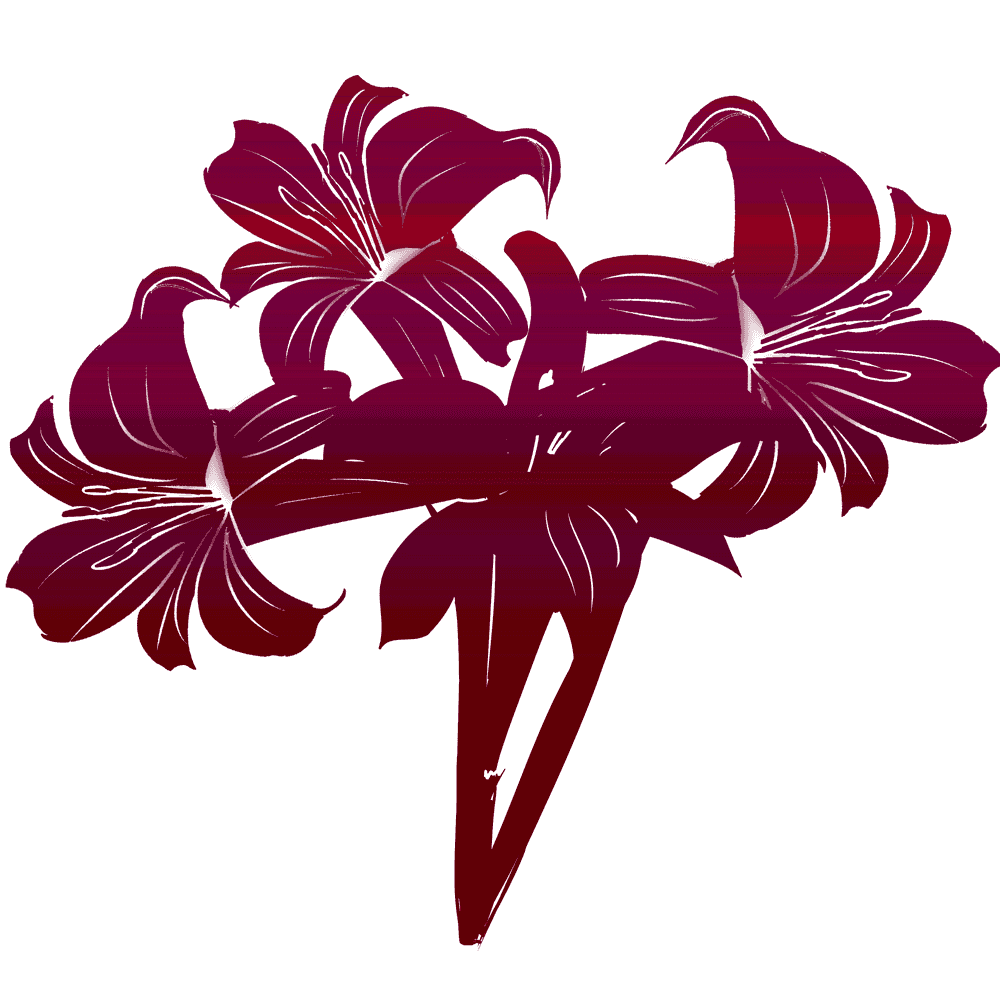
赤い色のゆりの花

ゆりイラスト(背景付き)
ゆりのイラストをオリジナルキャラクターの服の柄に方法
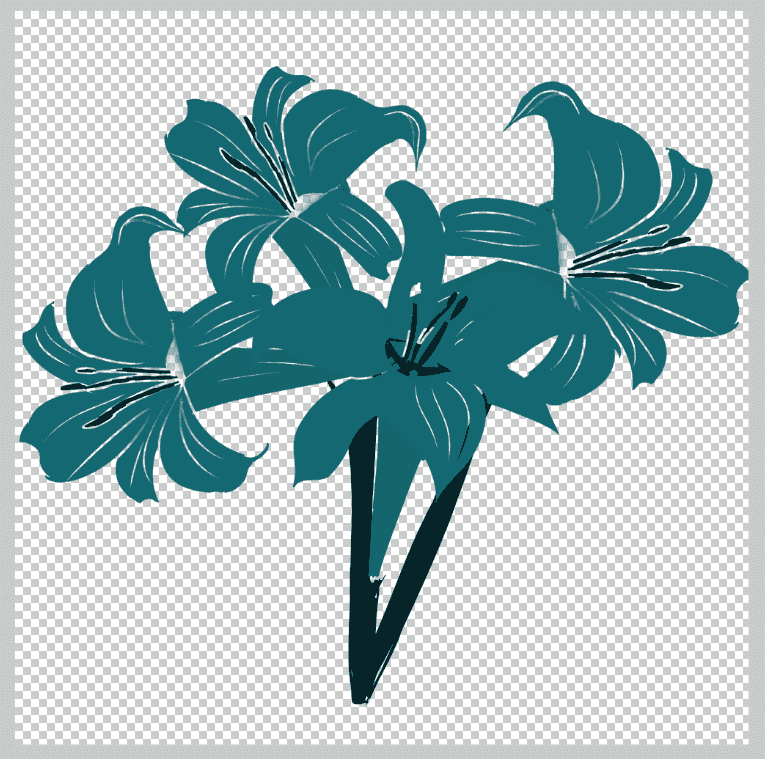
ゆりの花をパターンやトーンにして使用するととっても奇麗な花の背景になります。今回はイラストの服装の柄にする方法をクリップスタジオで実践してみます。まずは下部からダウンロードしたpsd素材をクリックスタジオペイントで開きます。
画像を素材として登録
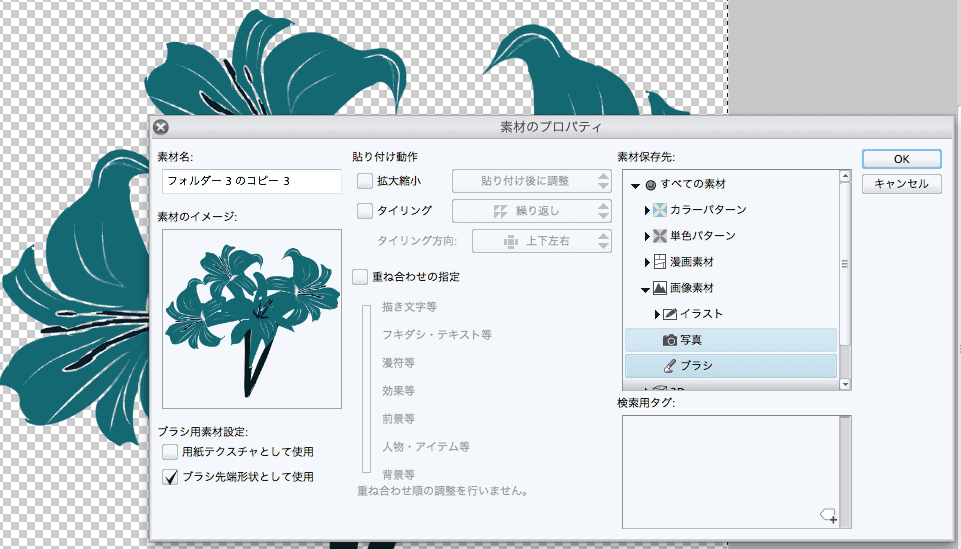
クリップスタジオ用の素材として登録を行います。編集 → 画像を素材として登録で素材登録をします。この時左下のブラシの先端形状として使用のチェックボックスにチェックを入れましょう。(後からでも変更可能)そして、下部の画像の様な感じの設定にして保存します。
オリジナル百合ブラシで描画する
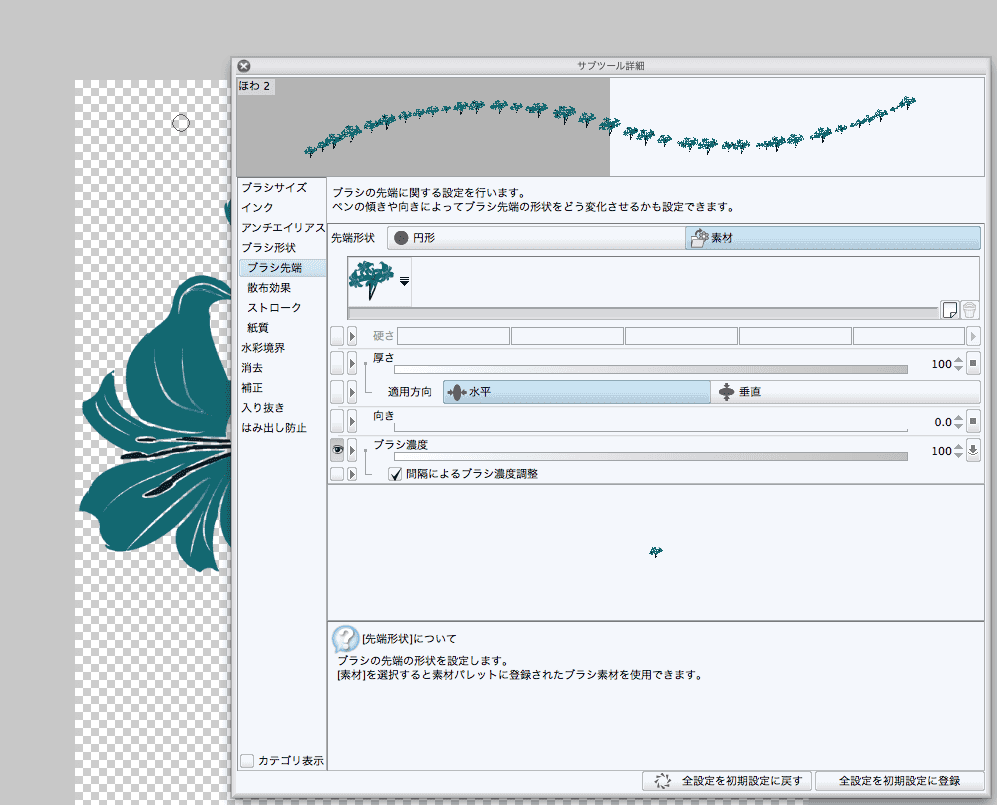
先ほど画像素材に登録したゆりのイラストをブラシに設定します。ブラシの種類はなんでも良いのですが、デコレーションブラシのパネルの下部にある複製ボタンで適当にブラシを複製し、サブツール詳細パネルの右下のスパナマークをクリックします。クリック後サブツール詳細のウィンドウが開きますので、ブラシ先端をクリックし、先ほどのゆりの画像を選択します。
散布効果の設定を行う
今回は大量に散布するわけではないので、一回の描画で1つのゆりイラストをランダムの角度で描画という設定を行います。散布効果をクリックし、チェックボックスにチェックを入れ
 テキスト
テキスト
- 粒子サイズ:41
- 粒子密度:最低レベルに
- 粒子の向き:ランダム
イラストに描画する

今回は僕が描いたチコデザメインクリエイターのエリさんをサンプルに使用します。(イラストは何でも良いです。)レイヤーを一枚上に追加して先ほどのゆりイラストブラシを適当に描画します。
べた塗レイヤー追加

その後、描画したレイヤーを一旦非表示にし、描画したい範囲の選択範囲をwキーで一瞬で作成します。今回はワンピース部分のみwキーでクリックして選択範囲を作成。さらに一枚レイヤーを追加し、べた塗りレイヤーを作成しました。
べた塗レイヤー追加

次にワンピースのべた塗りレイヤーをwキーで選択後、先ほど非表示にしたゆりのレイヤーを表示して選択します。選択後、選択範囲 → 選択範囲を反転 → deleteで選択範囲外を削除します。べた塗りレイヤー、ゆりのイラストレイヤーが線画の上に重なったので、一番下に配置して出来上がりです。今回はレイヤーモードを変更してみました。
選択範囲を作れば一部分に描画できる。
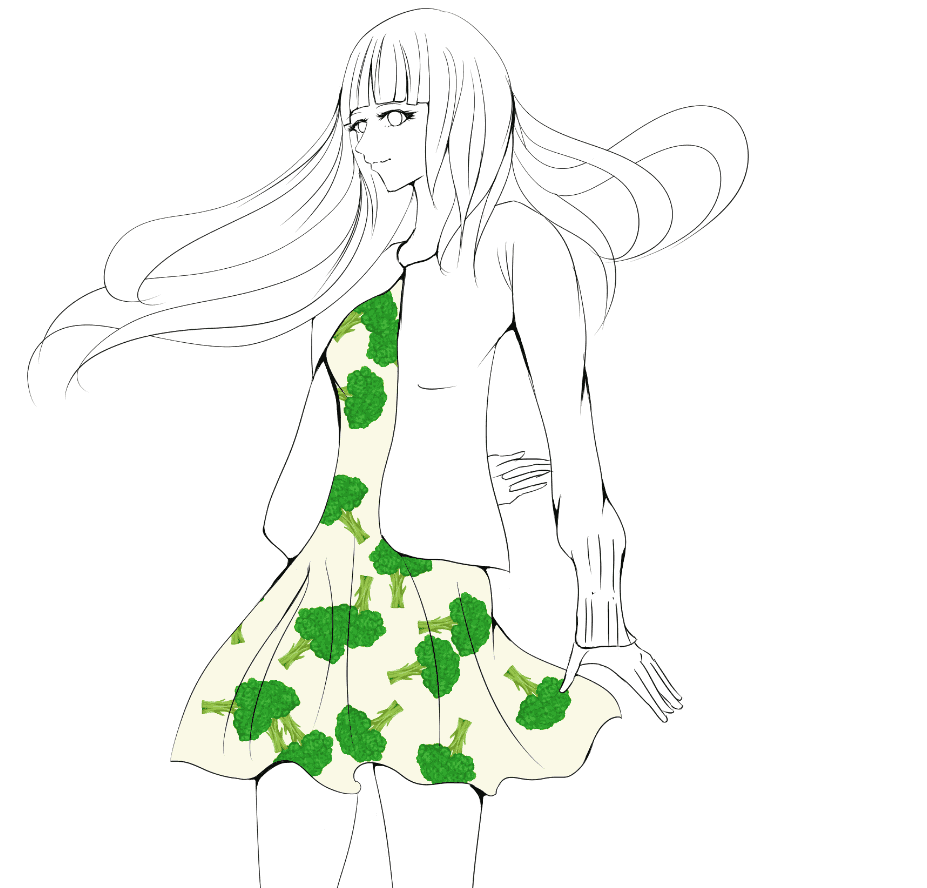
かなりわかりにくい説明でしたが、様は選択範囲を作れば一部分だけ描画できるという事です。今回はブラシに設定しましたが、コピーを繰り返しても構いません。フォトショップでも他のグラフィックソフトでも可能なので試してみて下さい。
又、今回のゆりブラシ以外にもチコデザの素材全てを柄にしても良いです。下記はミスマッチな野菜素材のブロッコリーでやってみました。意外に面白いですね!
関連のイラスト
-
花のイラスト特集

花のイラストを全てまとめ特集。桜、ゆり、薔薇、ハイビスカス、ひまわり、チューリップ、菜の花、コスモス、朝顔他可愛い素材。
-
花のフレーム特集

可愛い花のフレーム素材一覧。デザインに、背景の素材やコピースペースにも使えるイラスト特集。
-
チューリップのイラスト

チューリップイラスト - 赤・黄・白の可愛い花の無料素材
-
梅の花のイラスト

梅の花イラスト - 手書きで描く和の花無料素材
-
スイセンのイラスト

スイセンのフリーイラスト - 白・オレンジの花びら
-
菜の花イラスト

菜の花イラスト - 可愛い黄色い花の無料画像素材集☆
-
花瓶のイラスト

おしゃれな花瓶のイラスト - 無料の可愛いお花素材集
-
ガーデニングのイラスト

ガーデニングのイラスト癒される緑の花と自然の素材集